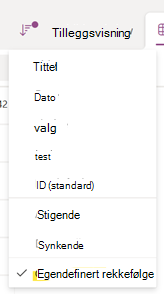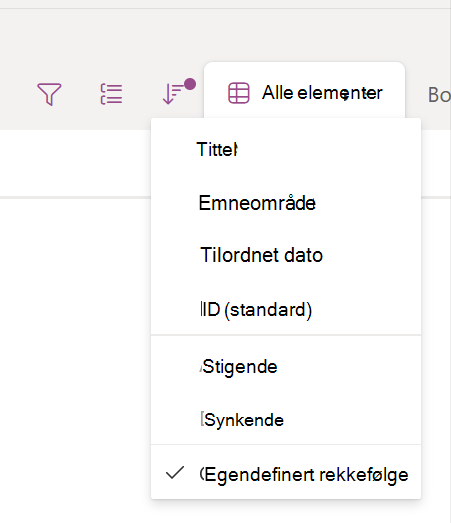Microsoft 365-brukere kan nå endre rekkefølgen på elementer i Microsoft-lister ved å dra og slippe dem. Denne artikkelen gir detaljerte instruksjoner om hvordan du bruker denne funksjonen, inkludert funksjoner, krav og begrensninger.
Dra og slipp-funksjonen i Microsoft-lister lar deg flytte elementer rundt for å tilpasse rekkefølgen på listen. Denne funksjonen er spesielt nyttig når du trenger en bestemt sortering av elementer for bedre organisering.
Konfigurere listen til å aktivere dra og slipp
Før du begynner, må du kontrollere at listevisningen er i sortering i egendefinert rekkefølge eller ikke har noen sortering. Dra og slipp fungerer ikke på lister med sorteringer som allerede er brukt. Hvis du vil bruke dra og slipp på en sortert liste som er i egendefinert rekkefølge, oppretter du en ny visning uten at sortering brukes, og deretter bruker du denne visningen for å dra og slippe.

Dra og slipp for å endre rekkefølgen på elementer
-
Åpne listen i Microsoft-lister.
Hvis du trenger å forklare et konsept, eller de må utføre de nødvendige trinnene, kan du legge til et raskt sammendrag under trinnet der hvor de trenger dette, og en kobling til konseptet eller trinnene.
-
Kontroller at listevisningen er i sortering i egendefinert rekkefølge , eller at ingen sortering er brukt.
-
Merk og hold elementet du vil flytte.
-
Dra elementet til ønsket posisjon og slipp.
-
Når du drar og slipper et element, vil sorteringsrekkefølgen for listevisningen være i sortering i egendefinert rekkefølge .
Dra og slipp med forskjellige visninger
Dra og slipp omorganisering støttes i ulike visninger, inkludert tavle-, galleri- og rutenettvisninger. I tillegg fungerer det med grupperings- og filteralternativene.

Endringer i elementrekkefølgen endrer rekkefølgen på alle elementer relativt i listen, selv om de er filtrert eller gruppert annerledes i andre visninger. Du kan se et klarere eksempel på dette med en mindre elementliste nedenfor.

Det finnes flere ting du må være oppmerksom på når du bruker dra-og-slipp-funksjonen:
-
Det finnes ingen angre-/gjør om-knapp for dra- og slipp-handlinger. Du kan imidlertid dra og slippe elementene tilbake til den opprinnelige rekkefølgen.
-
Hvis du bruker en sorteringsrekkefølge i visningen, overstyres sorteringen av egendefinert rekkefølge og funksjonen dra og slipp deaktiveres.
-
Hvis du endrer rekkefølgen på et element, utløses oppdateringer av listeelementet, noe som kan aktivere eventuell automatisering eller varsler som er knyttet til elementoppdateringer.
Bruke en skjermleser til å endre rekkefølgen på elementer i Microsoft-lister
Bruk Microsoft-lister med tastaturet og en skjermleser til å endre rekkefølgen på elementer. Vi har testet det med Skjermleser, men det kan fungere sammen med andre skjermlesere så lenge de følger vanlige tilgjengelighetsstandarder og -teknikker.
-
Velg listen du vil redigere.
-
Trykk tab-tasten med Skjermleser til du hører: «»
-
Trykk på PIL NED eller PIL OPP til du hører listeelementet du vil redigere.
-
Trykk på PIL HØYRE til du hører «Flere handlinger», og trykk deretter på ENTER.
-
Tab med Skjermleser til du hører «Mer menyelement», og trykk deretter ENTER.
-
Bruk TAB med Skjermleser til du hører «Flytt elementet opp én posisjon i listen» eller «Flytt elementet ned én posisjon i listen», og trykk deretter enter. Vær oppmerksom på at du kanskje bare hører én i stedet for begge disse hvis du ser på det første eller siste elementet i listen.
-
Hvis flyttingen var vellykket, hører du Skjermleser si «Varsel: Flyttet [Elementnavn]».